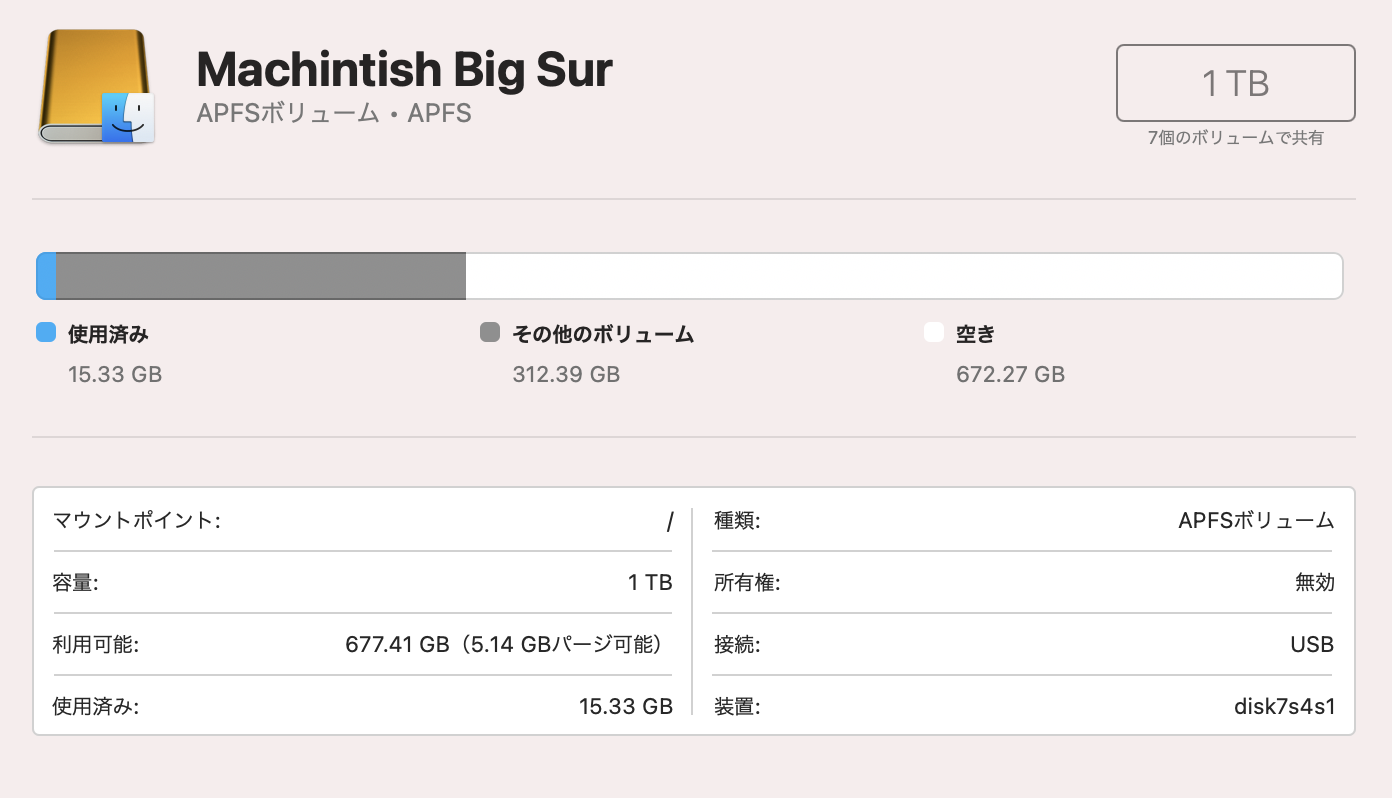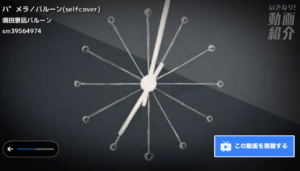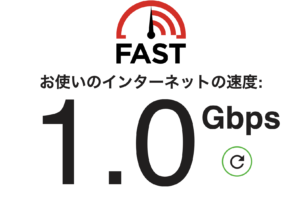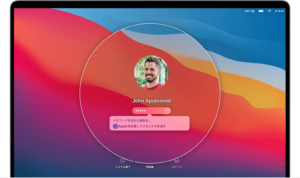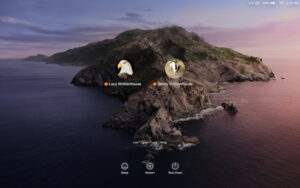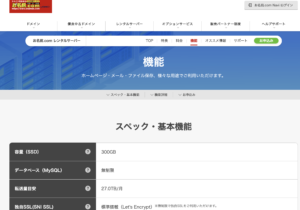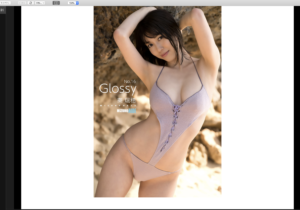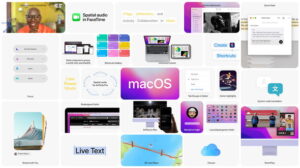Macに新しいOS Big Surをインストールしたいけど、古いソフトが使えなくなるのは困る。
そういう時は外付けHDDに最新のOSをインストールしましょう、つまりふたつのOSが使えるようになるということです。
用意するものは、新品のHDDです。
なぜ新品かと言いますと、最新OS Big Surは、APFS フォーマットすることが必要だからです。古いHDDでAPFS フォーマットにしたいと思っていましたが。なぜかHFSでしかフォーマットできなかったので、新品で試してみたところ、APFS フォーマットにできたからです。
理由はよくわかりません。
それでは、APFS フォーマットの仕方からご説明します。
Macのアプリケーションファイルの中のユーテリテリティーの中から「デスクユーティリティ」を選んで起動します。
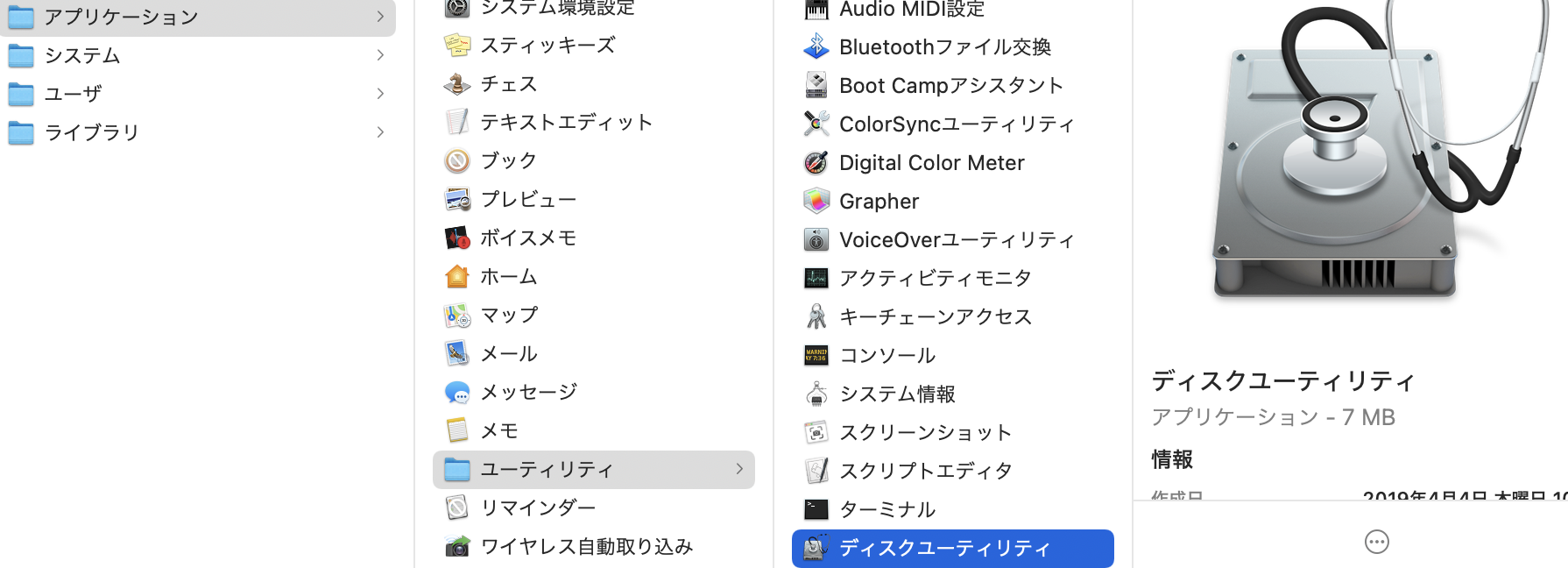
起動するとフォーマット画面が出てきますので、新品のHDDにAPFS フォーマットを選んでファーマットします。
下の画面はAPFS フォーマットごBig Surをインストールした画面です。
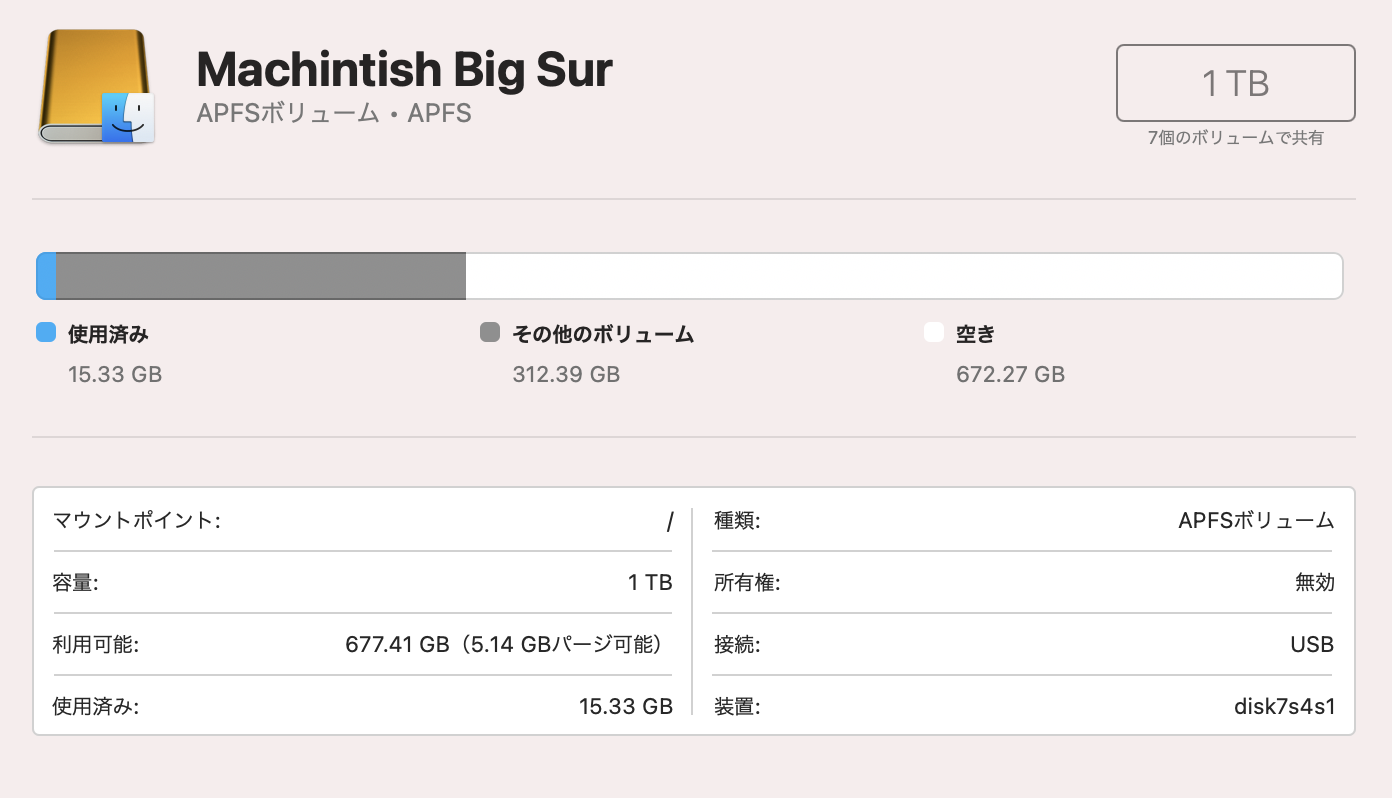
もちろんこれは新品のHDDです。
さて、インストールするBig Surはどこにあるかというと、App Storeにあります。
以下のリンクからダウンロード出来ます。
https://apps.apple.com/jp/app/macos-big-sur/id1526878132?mt=12
リンクからダウンロードするとき「ファイルをApp Storeで開きますか」と聞いてくるので、「アプリケーションを選択をクリックします。
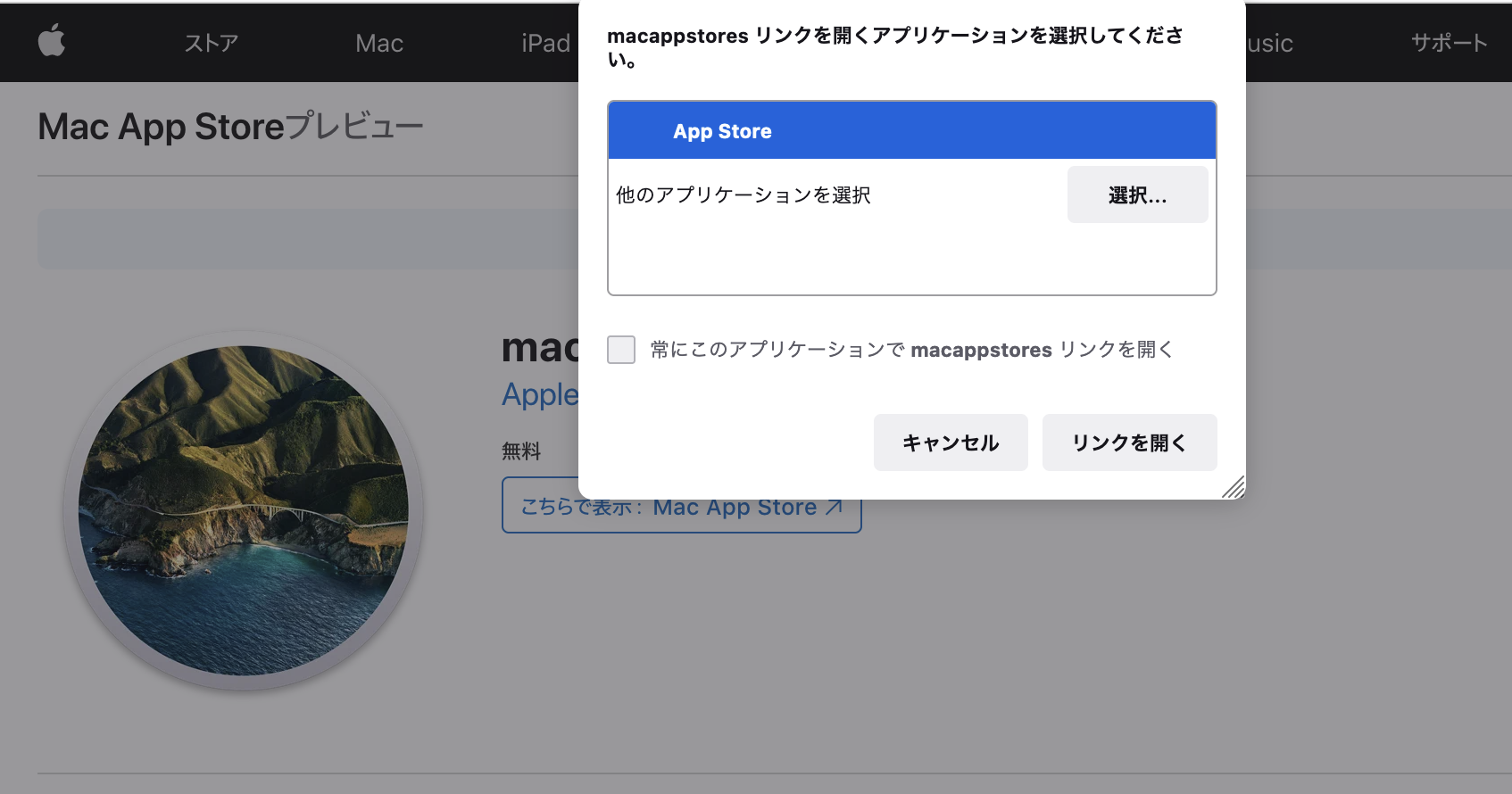
「リンクを開く」をクリックするとApp Storeのページに飛びます。
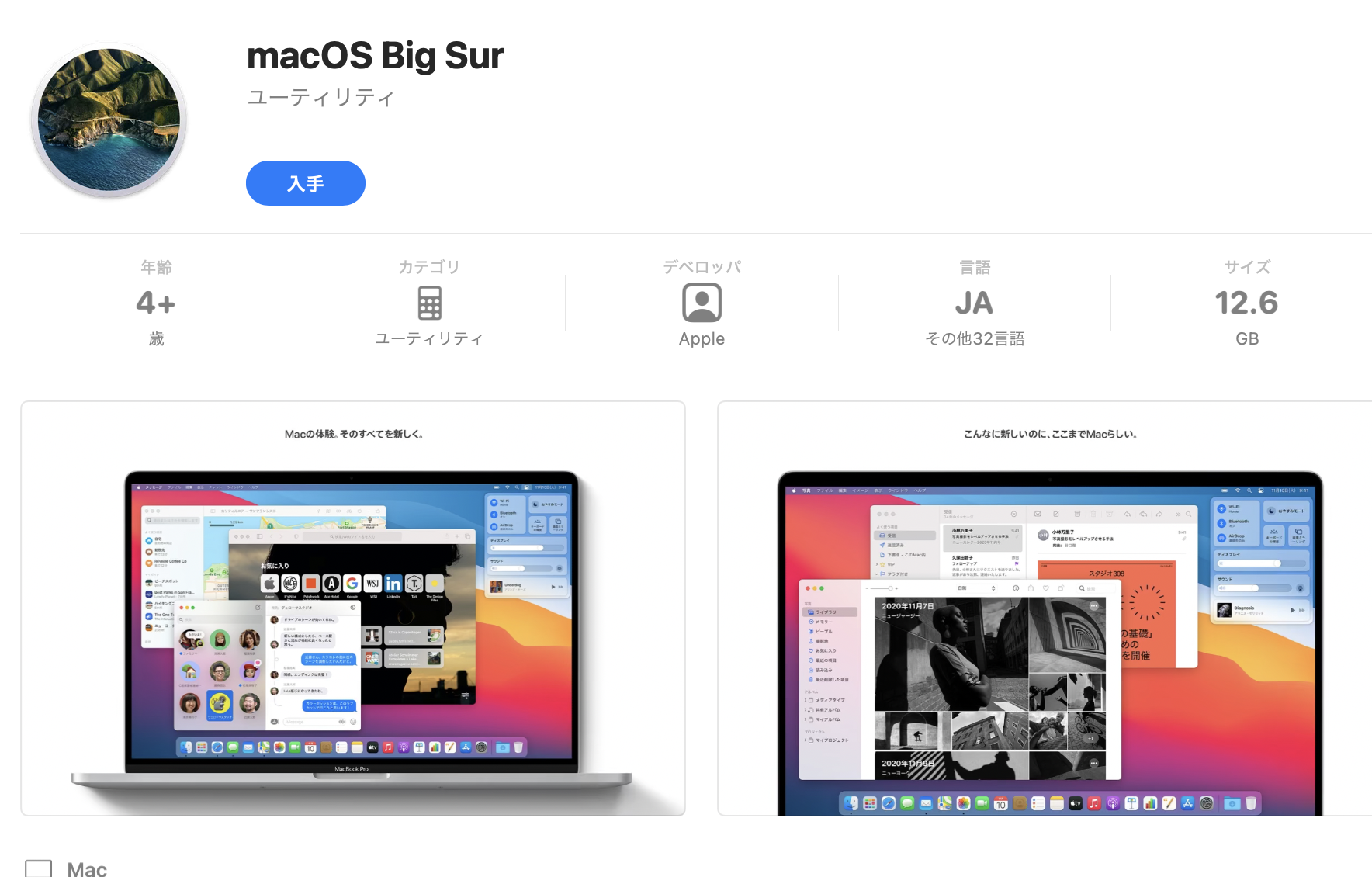
この画面になりますので「入手」をクリックするとOSのダウンロードが始まります。
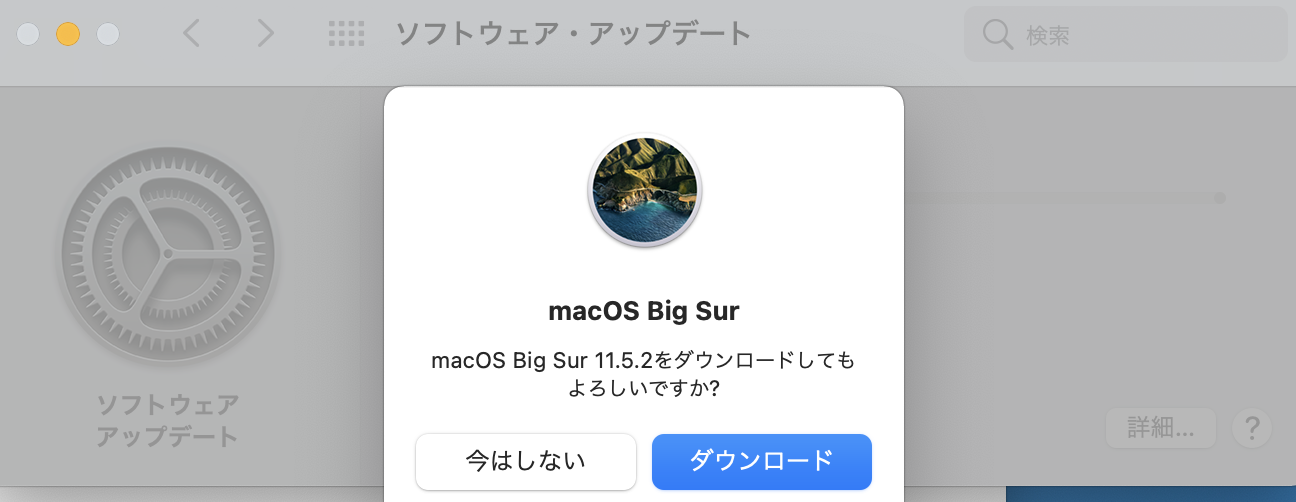
この画面でダウンロードをクリック
ダウンロードが完了したら、DokにBig Surのアイコンが出来るので、それをクリックしてインストールを始めましょう。
インストール先は。先ほどフォーマットしたHDDを選んでインストールしましょう。
インストールが完了すると、設定をしていきます。
ここで肝心なのは、「移行アシステント」です。
この時、今あなたが使っている、Machintosh HDを選びます。この時「タイムマシーン」も選択できますが、今使っているHDを選択すればマールや写真のデータも移行できるのでこれまでと変わらず使うことができます。
メールや写真のデータを新しいOSで読み込むのに時間がかかりますので、寝る前にやると良いでしょう。
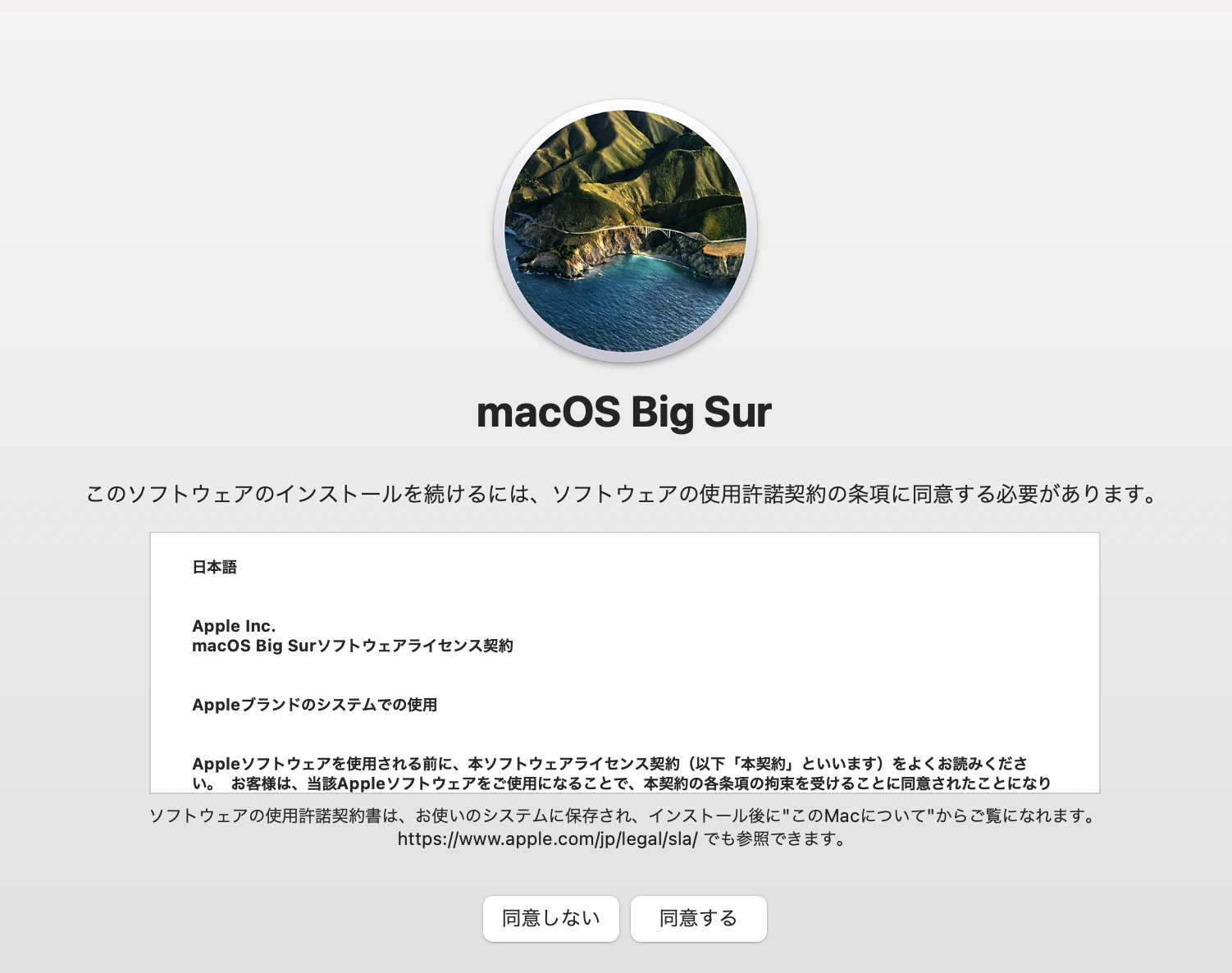
インストールしたら二つのOSが使えることになります。
OSを切り替えて起動するには、Macの電源ボタンを押して起動するときoptionボタンを押しっぱなしにするとシステムの入ったHDの選択画面になるので、使いたいOSの入ったHDを選択すれば、起動します。
もし、新しいHDが認識されない場合は、再インストールしてください。
さあ、新しいOSでMacを楽しんでください。